发布日期:2019-08-12 作者:深度系统 来源:http://www.05381.com
今天和大家分享一下xp系统插入U盘提示由于i/o设备错误无法运行此项请求的问题的解决方法,在使用xp系统的过程中经常不知道如何去解决xp系统插入U盘提示由于i/o设备错误无法运行此项请求的的问题,有什么好的办法去解决xp系统插入U盘提示由于i/o设备错误无法运行此项请求的呢?小编教你只需要1、首先在桌面空白处点击鼠标右键打开菜单,然后选择“管理” ; 2、进入“计算机管理”窗口后,展开“存储--磁盘管理”,这时我们可以到磁盘列表,在u盘处右键打开菜单,选择“更改驱动器号和路径”就可以了。下面小编就给小伙伴们分享一下xp系统插入U盘提示由于i/o设备错误无法运行此项请求的的详细步骤:。

具体步骤:
1、首先在桌面空白处点击鼠标右键打开菜单,然后选择“管理”,如图所示;
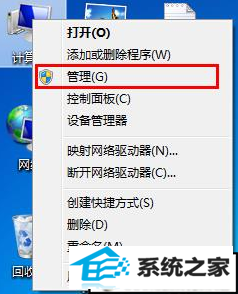
2、进入“计算机管理”窗口后,展开“存储--磁盘管理”,这时我们可以到磁盘列表,在u盘处右键打开菜单,选择“更改驱动器号和路径”;
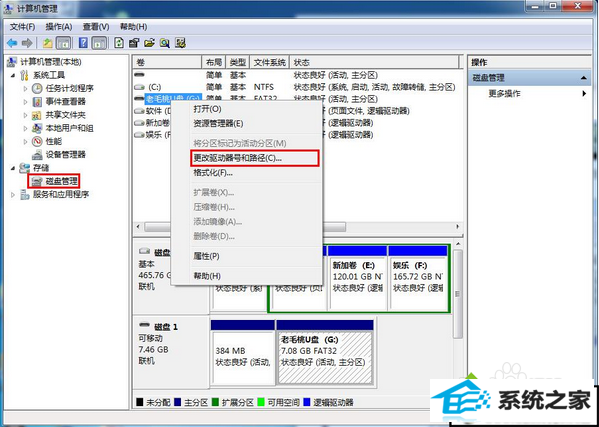
3、随后弹出“更改驱动器号和路径”窗口,我们选中u盘的盘符,然后点击“更改”;
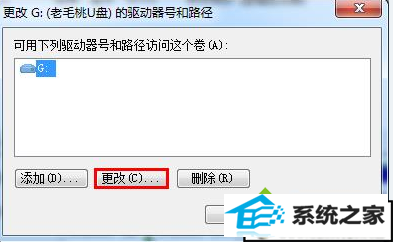
4、然后在“驱动器号和路径”窗口,在“分配以下驱动器号”后方的下拉列表中选择一个要分配的盘符名称,然后点击“确定”;
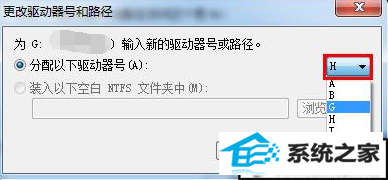
5、接着会弹出一个警告,我们点击“是”即可。
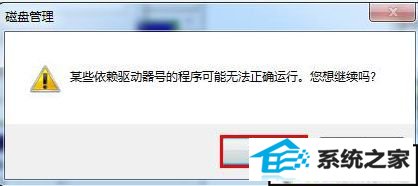
以上就是xp插入U盘提示由于i/o设备错误无法运行此项请求的解决方法,有类似问题的xp系统用户可以来试一试小编的方法,希望能解决大家的问题。
本站发布的系统与软件仅为个人学习测试使用,不得用于任何商业用途,否则后果自负,请支持购买微软正版软件!
Copyright @ 2020 深度系统版权所有